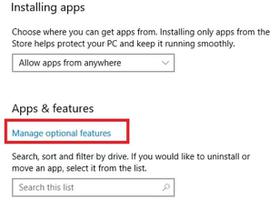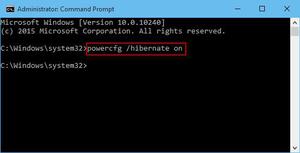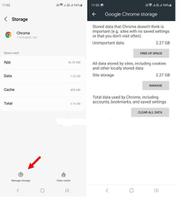笔记本键盘鼠标卡住了?教你如何解锁
有时,小企业主必须“轻装上阵”。无论您是乘坐火车、在候车室度过下午的时光,还是在预约期间在咖啡店闲逛,携带不带鼠标的笔记本电脑都有其优势。毕竟,您的笔记本电脑鼠标具有相同的功能。但是,当您意识到“我的鼠标冻结在桌面上”时会发生什么?是时候运用您天生的故障排除技能来“解冻”笔记本电脑上冻结的光标了。
笔记本键盘鼠标锁住了怎么解锁
为了清楚起见,冻结的笔记本电脑鼠标与笔记本电脑上无法工作的鼠标相同。这些令人沮丧的问题在游标中可能表现为多种形式:
- 被卡住并且拒绝让步。
- 打字时冻结(停止)。* 间歇性冻结。
- 冻结然后消失。
- 在屏幕上跳舞,就好像它有自己的想法一样。
重新启动可能没有帮助
您的第一个冲动——重新启动笔记本电脑——可能不会有帮助。但这值得一试,因为故障排除通常涉及执行一系列步骤。
您很可能必须通过在笔记本电脑上找到正确的功能键组合来重新启用触控板。换句话说,这意味着触控板已被禁用——这种状态是由于不小心一致敲击了错误的按键,甚至是一只任性的猫找到了你的键盘(可能是为了寻找错误类型的鼠标)而导致的。 。
修复 1:检查身体问题
取决于哪个鼠标不工作:
- 如果是触摸板鼠标,则继续执行“修复 2”。
- 如果是外接鼠标,请尝试不同的端口、不同功能的鼠标,并更换电池/为其充电(如果有),看看是否可以解决问题。如果没有,请继续执行修复 2。
修复 2:尝试功能键
有时,鼠标不移动问题的发生只是因为您在不知不觉中按下了功能键并禁用了触控板。如果是这种情况,我们可能需要再次按下按键才能将其重新打开。就是这样:
在键盘上,按住Fn 键并按触摸板键 (或F7、F8、F9、F5,具体取决于您使用的笔记本电脑品牌)。
移动鼠标并检查 鼠标在笔记本电脑上冻结的 问题是否已修复。如果是的话,那就太好了!但如果问题仍然存在,请继续执行下面的修复 3。
修复 3: 检查鼠标属性
导致鼠标卡住问题的另一个可能原因是触控板已关闭。要使鼠标松开:
1.在键盘上按 Windows 徽标键 ,然后将 main.cpl复制并粘贴 到框中,然后单击 “确定”。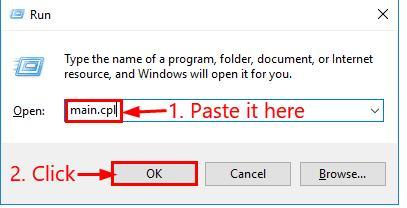
2.单击 “设备设置” 选项卡 > 您的设备 > 启用 > 应用 > 确定。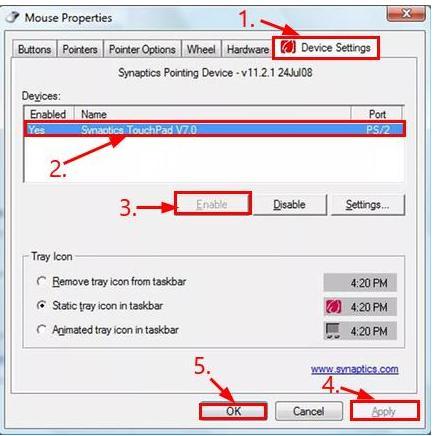
3.希望这次您的鼠标能够解冻并正常工作。如果问题仍然存在,请尝试 修复 4。
转到功能键
不同制造商生产的笔记本电脑需要不同的恢复步骤,因此:
在键盘上寻找一个描绘有一条线穿过触摸板的按键。*按下该键可查看笔记本电脑上冻结的光标是否不再冻结。
如果此步骤不起作用,请扫描键盘顶部的功能键(以字母“F”开头的键)。查找触摸板图标(通常为 F5、F7 或 F9)并且:
按此键。如果失败:* 与笔记本电脑底部的“Fn”(功能)键(通常位于“Ctrl”和“Alt”键之间)同时按下此键。
检查您的设置
如果光标在笔记本电脑上保持冻结状态,您可能会大汗淋漓。但你会坚持下去。现在是时候查看触控板是否已在设置中禁用,因此:
单击“开始”按钮。在搜索框中输入“鼠标”。单击“鼠标”(或“鼠标设置”)。* 在列表中选择“触摸板”。(根据您的笔记本电脑制造商的不同,它可能被标记为“设备设置”、“ELAN”或“Synaptics”。)无论说什么,它通常是最后一个选项卡。单击此选项卡以确保其已启用。
总结
作为最后的手段,如果笔记本电脑上的鼠标仍然无法工作,请向驱动程序寻求补救措施。您必须访问笔记本电脑制造商的网站才能下载它们。不要忘记运行安装程序并安装它们。
此时,您应该重新开始经营您的小型企业。
以上是 笔记本键盘鼠标卡住了?教你如何解锁 的全部内容, 来源链接: www.tmjl8.com/smart/436907.html